360度写真を画像加工して三脚や自分を消す方法

先日360度カメラ『Theta S』を購入しました。思い出を空間ごと保存できるのでとても便利で面白く、最近はどこに行くにも持ち歩くようにしています。気軽に360度の写真や動画を撮影できるのでお勧めです。
さて360度の写真を撮影するのはとても面白いのですが、360度撮影できるからこその悩みもあります。それは撮影している自分自身もしっかりと写ってしまうことです。可能な限り三脚にカメラをセットし、自分自身は写真に写り込まないような所に移動してスマホでシャッターを切るようにしています。ですがそれができない場合は自分自身も下の写真のように写り込みます。
※これは360度写真の一部を切り取ったものです。

真下を見なければ気になりませんが、自分自身や三脚を消したい場合もあるでしょう。私も可能な限り美しい360度写真にしたいので、加工して消したいと思います。
360度写真を画像加工する方法
写真の加工といえば『Photoshop(フォトショップ)』ですので、今回はフォトショップでの操作方法をご紹介致します。ちなみにフォトショップの代わりに使える無料の画像加工ツール『Pixlr Editor』や『GIMP』でも同じことが可能です。
動画解説
画像加工の手順を動画でも公開しております。
テキスト&図解
まずフォトショップで加工編集する360度写真を開きます。開いたらイメージ>画像の回転>180°で画像を上下逆さに回転させます。

次にフィルター>変形>極座標で、「直交座標を極座標に」を選択して適用させてください。すると画像が球体になります。
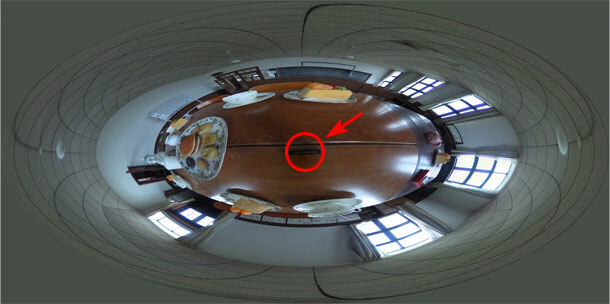
[スポット修正ブラシツール]などで三脚を消してください。せっかくですから明るさの調整なども普段の写真と同様に行います。

加工が完了したら元の形に戻さなければなりません。フィルター>変形>極座標で、今度は「極座標を直交座標に」を選択して適用させてください。
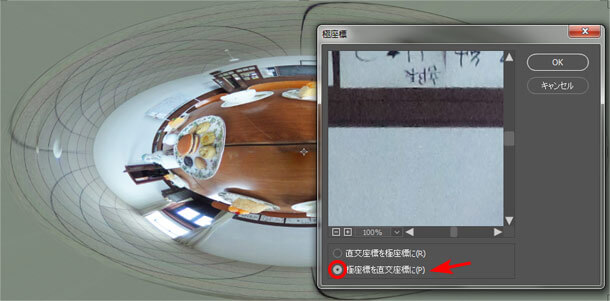
最後にイメージ>画像の回転>180°で画像を元の状態に戻します。これで完了です!
実際に加工した写真ものが下の写真です。
ちはやふるの舞台「近江神宮」 #近江神宮 #アニメ #ちはやふる – Spherical Image – RICOH THETA
修正範囲が広い人の映り込みを修正するのは面倒ですが、上手く加工できればとても綺麗な360度写真になります。

ただし360度写真を加工した場合、天地情報等が Exif から消えてしまいます。そのため正しい360度写真として認識されず表示できなかったり、天地がおかしい状態になることがあります。この問題を回避するには Exif 情報を移植する必要があるので、下記ページの手順を行ってみてください。
![生活に役立つネタを!iscle[イズクル]](https://www.iscle.com/image/toplogo.svg)


